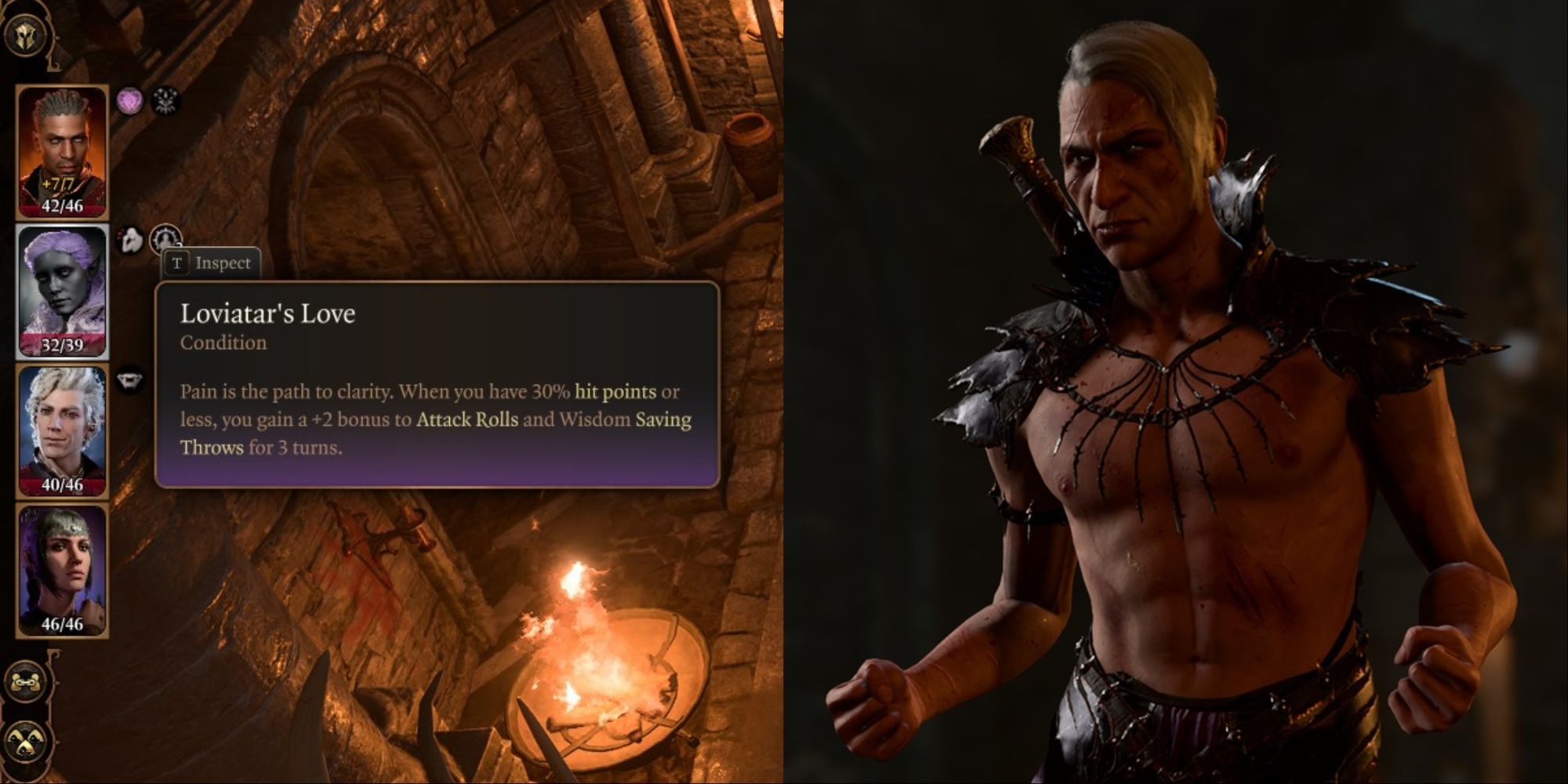Come impostare il crossplay e il co-op locale di Moving Out 2
Impostare il crossplay e il co-op locale in Moving Out 2
Se sai come impostare il crossplay in Moving Out 2, puoi unirti ad altri F.A.R.T.s (Furniture Arrangement & Relocation Technicians) online per la prima volta nella serie, indipendentemente dalla piattaforma su cui state giocando. Naturalmente, l’opzione per il co-op locale di Moving Out 2 è ancora disponibile e se hai pochi controller puoi persino dividerli per comandare contemporaneamente due traslocatori utilizzando un solo pad. Far funzionare il gioco cross-platform può essere complicato poiché è necessario stabilire prima un T17 Display Name, quindi ecco tutto ciò che devi sapere su come utilizzare il crossplay in Moving Out 2 e accedere alle diverse opzioni disponibili per i giochi cooperativi locali.
Come utilizzare il crossplay in Moving Out 2
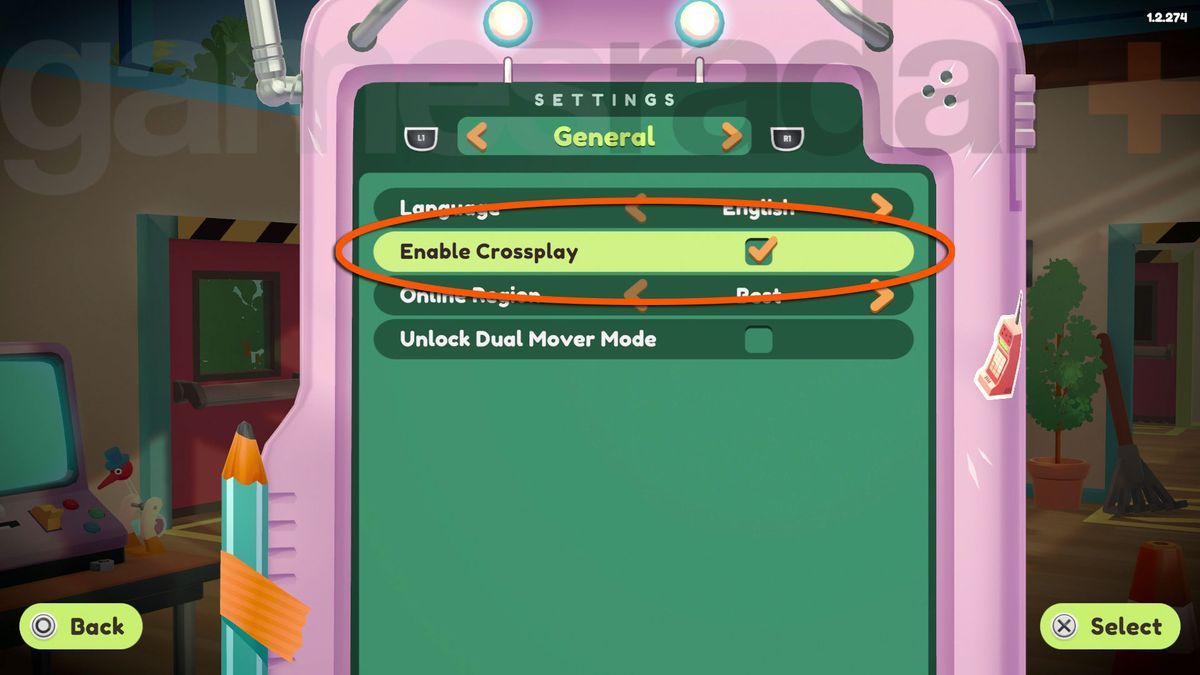
Se vuoi utilizzare il crossplay in Moving Out 2, devi assicurarti che l’opzione sia abilitata all’interno del gioco, poiché è possibile disattivarla. Quando avvii il gioco per la prima volta, dovresti ricevere una schermata iniziale che ti chiede se vuoi abilitare il crossplay, ma puoi selezionare questa opzione o cambiarla in qualsiasi momento aprendo Impostazioni dalla schermata principale della lobby e passando alla scheda Generale.

Con l’opzione Abilita Crossplay selezionata, torna alla schermata principale della lobby e premi il pulsante in alto a destra dello schermo per Online. La scheda Amici iniziale ti mostrerà quali amici sono In Gioco o Online utilizzando la tua piattaforma attuale, ma se passi alla scheda Amici T17 accanto ad essa, potrai connetterti ad altri utilizzando il gioco cross-platform. In cima allo schermo vedrai il tuo T17 Display Name, che all’inizio è il tuo ID specifico della piattaforma seguito da un hash e quattro numeri, anche se puoi modificare la parte del nome selezionando l’opzione Aa.
- Baldur’s Gate 3 5 motivi per schierarsi con i Tiefling (&...
- Le moto più veloci di GTA Online per le corse e i giri
- Guida alle creature mitiche di Red Dead Redemption Undead Nightmare
Per aggiungere un amico T17, devi selezionare l’opzione + e quindi inserire il T17 Display Name del tuo amico, compreso l’hash e i quattro numeri. Nota che i quattro numeri possono cambiare quando si modifica il nome, quindi assicurati di condividere l’ultima versione del T17 Display Name in questione. Con le informazioni corrette inserite, il tuo amico dovrebbe apparire nell’elenco T17 e quando è In Gioco puoi selezionarlo per unirti e formare un gruppo.
Come utilizzare il co-op locale in Moving Out 2
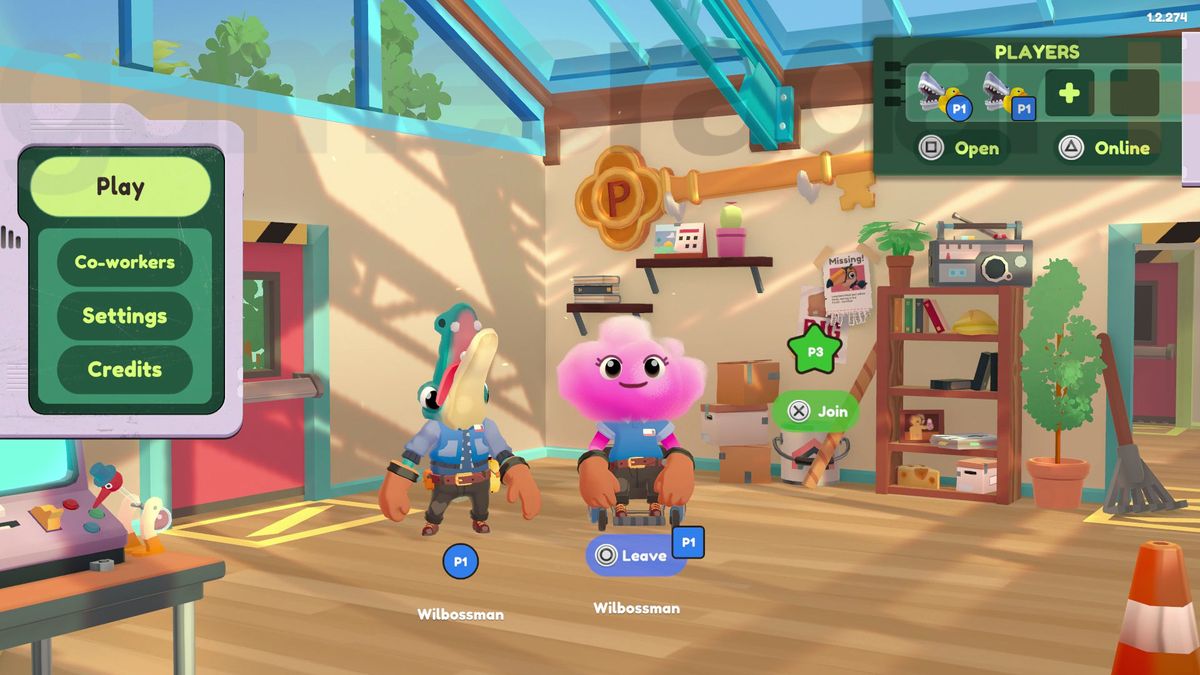
Per iniziare il co-op locale in Moving Out 2, collega controller aggiuntivi al tuo sistema e segui il processo specifico della tua piattaforma per accedere ad altri account o unirti come ospite. Fatto ciò, segui la guida sotto P2 (o P3/P4) nella schermata della lobby e il tuo nuovo personaggio comparirà, pronto per un po’ di gioco cooperativo locale.
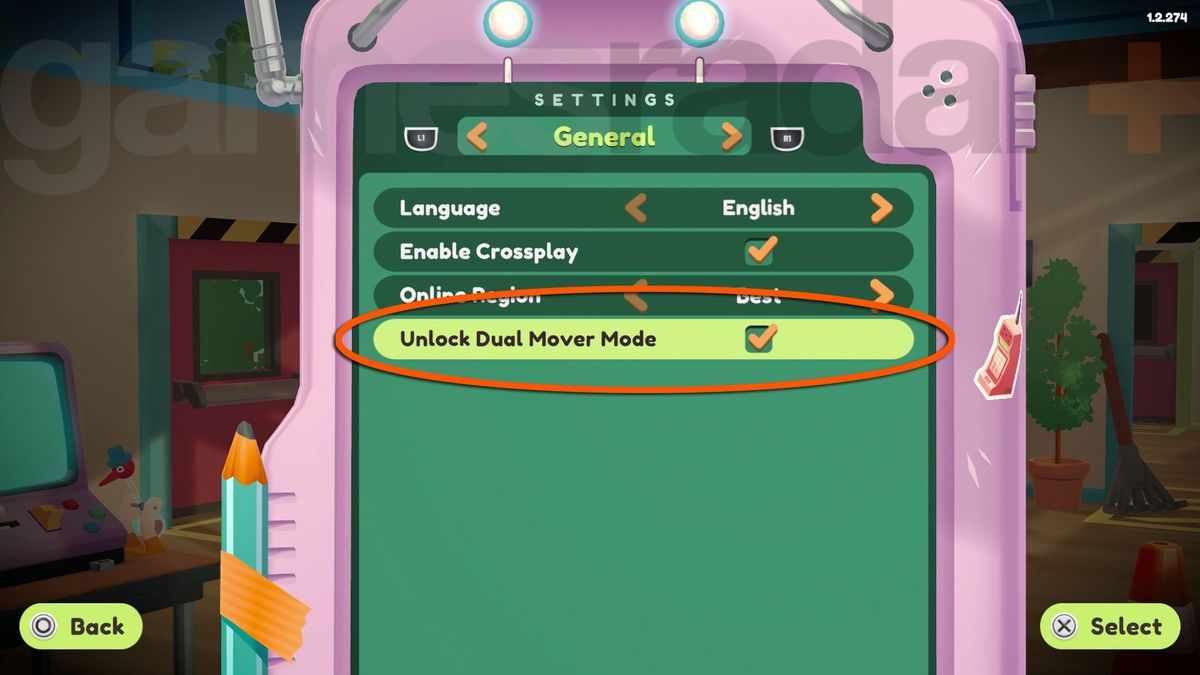
Se non hai abbastanza controller per tutti, o se vuoi darti una sfida extra, puoi andare alla scheda Generale nel menu delle impostazioni principali e selezionare l’opzione Sblocca Modalità Dual Mover. Questo ti permetterà di controllare due traslocatori con un solo pad, utilizzando un set fisso di comandi riassegnati, quindi le modifiche che hai apportato non saranno applicate in questa modalità. Che tu condivida il pad con qualcun altro o cerchi di farlo da solo, il caos e la confusione sono assicurati!
© GameTopic+. Vietata la riproduzione senza autorizzazione.